Управляйте географическим внешним видом и поведением земного шара
Используйте географический земной шар, чтобы построить 3-D графики и маркеры по basemaps и ландшафту.
Создайте географический объект земного шара использование geoglobe функция.
Basemap — Сопоставьте, чтобы отобразить данные на графике по'satellite' (значение по умолчанию) | 'darkwater' | 'colorterrain' | 'streets' | пользовательская основная карта |...Сопоставьте, по которому можно отобразить данные на графике в виде одного из перечисленных в таблице значений. Шесть из basemaps в таблице являются размещенными рядом наборами данных, созданными с помощью Естественной Земли. Пять из basemaps являются картами высокого уровня изменения масштаба, размещенными Esri®.
|
|
Полная глобальная основная карта состоит из спутниковых снимков с высоким разрешением. Размещенный Esri. |
|
План действий общего назначения, который подчеркивает точное, четкое моделирование дорог и транзитных сетей. Размещенный Esri. |
|
|
Карта общего назначения с моделированием, чтобы изобразить топографические функции. Размещенный Esri. |
|
Карта, спроектированная, чтобы обеспечить географический контекст при выделении пользовательских данных по темному фону. Размещенный Esri. |
|
|
Сопоставьте, который комбинирует выведенные из спутника данные о типе поверхности, заштрихованное облегчение и облегчение дна океана. Легкая, естественная палитра подходит для тематических и ссылочных карт. Созданная использующая Естественная Земля. |
|
Карта, спроектированная, чтобы обеспечить географический контекст при выделении пользовательских данных по светлому фону. Размещенный Esri. |
|
|
Теневая вспомогательная карта смешивается с палитрой типа поверхности. Влажная низменность является зеленой, и засушливая низменность является коричневой. Созданная использующая Естественная Земля. |
|
Карта ландшафта в оттенках серого. Теневое облегчение подчеркивает и высокие горы и микроландшафт, найденный в низменности. Созданная использующая Естественная Земля. |
|
|
Двухцветная, океанская землей карта со светло-зелеными контактными площадками и голубыми водными областями. Созданная использующая Естественная Земля. |
|
Двухцветная, океанская землей карта с серыми контактными площадками и областями белой воды. Созданная использующая Естественная Земля. |
|
|
Двухцветная, океанская землей карта со светло-серыми контактными площадками и темно-серыми водными областями. Эта основная карта установлена с MATLAB®. Созданная использующая Естественная Земля. | Не применяется. | Пользовательская основная карта добавила использование |
Весь basemaps кроме 'darkwater' потребуйте доступа в Интернет. 'darkwater' основная карта включена с MATLAB и Mapping Toolbox™.
Если у вас нет сопоставимого доступа к Интернету, можно загрузить basemaps, созданный с помощью Естественной Земли на локальную систему при помощи Add-On Explorer. basemaps, размещенные Esri, не доступны для скачивания. Для больше о загрузке basemaps и изменении основной карты по умолчанию в вашей локальной системе, смотрите доступ к Basemaps и Ландшафту для Географического Земного шара.
Контуры и метки области являются представлением функции, обеспеченной по условию поставщики, и не подразумевает подтверждение MathWorks®.
Пример: g = geoglobe(uifigure,'Basemap','bluegreen')
Пример: g.Basemap = 'bluegreen'
Типы данных: char | string
Terrain — Данные о ландшафте'gmted2010' (значение по умолчанию) | 'none' | строковый скаляр | вектор символовДанные о ландшафте в виде одного из этих значений:
'gmted2010' – Глобальный ландшафт, выведенный из модели GMTED2010, созданной американской Геологической службой (USGS) и Национальной Геопространственной Спецслужбой (NGA).
'none' - Никакой ландшафт.
строковый скаляр или вектор символов – Имя пользовательского ландшафта, добавленного с помощью addCustomTerrain функция.
ColorOrder ColorOrder Последовательность цветов для линий построена на земном шаре в виде матрицы с тремя столбцами триплетов RGB. Это свойство задает палитру цветов использование MATLAB, чтобы создать объекты графика, такие как линии. Каждой строкой массива является триплет RGB. Триплет RGB является трехэлементным вектором, элементы которого задают интенсивность красных, зеленых, и синих компонентов цвета. Интенсивность должна быть в области значений [0, 1]. Эта таблица приводит цвета по умолчанию.
| Цвета | ColorOrder Матрица |
|---|---|
|
[ 0 0.4470 0.7410
0.8500 0.3250 0.0980
0.9290 0.6940 0.1250
0.4940 0.1840 0.5560
0.4660 0.6740 0.1880
0.3010 0.7450 0.9330
0.6350 0.0780 0.1840] |
MATLAB присваивает цвета объектам согласно их порядку создания. Например, при строении графиков, первая линия использует первый цвет, вторая линия использует второй цвет и так далее. Если существует больше линий, чем цвета, то цикл повторяется.
Измените последовательность цветов любым из следующих способов:
Вызовите colororder функционируйте, чтобы изменить последовательность цветов для всех объектов земного шара в фигуре пользовательского интерфейса. Цвета существующих графиков в фигуре пользовательского интерфейса сразу обновляются. Если вы помещаете дополнительные объекты земного шара в фигуре, те объекты земного шара также используют новую последовательность цветов. Если вы продолжаете вызывать команды графического вывода, те команды также используют новые цвета.
Установите ColorOrder свойство на земном шаре, вызовите hold функционируйте, чтобы установить состояние удержания земного шара на 'on', и затем вызовите желаемые функции построения графика. Это похоже на вызов colororder функция, но в этом случае вы устанавливаете порядок цветов для определенного земного шара, не целую фигуру пользовательского интерфейса. Установка hold утвердите к 'on' необходимо, чтобы гарантировать, что последующие команды графического вывода не сбрасывают земной шар, чтобы использовать порядок цвета по умолчанию.
NextSeriesIndex — SeriesIndex значение для следующего объектаЭто свойство доступно только для чтения.
SeriesIndex значение для следующего объекта графика, добавленного к земному шару, возвращенному в целом номер, больше, чем или равный 0. Это свойство полезно, когда это необходимо, чтобы отследить как цикл объектов через цвета в последовательности цветов. Это свойство обеспечивает количество объектов в земном шаре, которые имеют SeriesIndex свойство. MATLAB использует его, чтобы присвоить значение SeriesIndex свойство для каждого нового объекта. Количество запускается в 1 когда вы создаете земной шар, и он увеличивается 1 для каждого дополнительного объекта. Таким образом количеством обычно является n +1, где n является количеством объектов в земном шаре.
NextPlot — Свойства сбросить'replace' (значение по умолчанию) | 'add' | 'replacechildren' | 'replaceall'Свойства сбросить при добавлении нового графика в земной шар в виде одного из этих значений:
'replace' и 'replaceall' — Удалите существующие графики и сбросьте свойства земного шара, кроме Position и Units, к их значениям по умолчанию прежде, чем отобразить новый график.
'add' — Добавьте новые графики в существующий земной шар. Не удаляйте существующие графики или сбрасывайте свойства земного шара прежде, чем отобразить новый график.
'replacechildren' — Удалите существующие графики прежде, чем отобразить новый график. Сбросьте ColorOrderIndex свойство к 1, но не сбрасывайте другие свойства земного шара. Следующий график, добавленный к земному шару, использует первый цвет на основе ColorOrder свойство.
Position — Размер и местоположение[left bottom width height]Размер и местоположение в виде четырехэлементного вектора формы [left bottom width height]. По умолчанию MATLAB измеряет значения в модулях, нормированных к контейнеру. Чтобы изменить модули, установите Units свойство.
left и bottom элементы задают расстояние от левого нижнего угла контейнерной фигуры пользовательского интерфейса, панели, или переходят в левый нижний угол контура положения.
width и height элементами являются размерности контура положения.
Units — Модули положения'normalized' (значение по умолчанию) | 'inches' | 'centimeters' | 'points' | 'pixels' | 'characters'Модули положения в виде одного из этих значений.
Units | Описание |
|---|---|
'normalized' (значение по умолчанию) | Модули нормировали относительно контейнера, который обычно является фигурой или панелью. Левым нижним углом контейнера является (0,0) и правым верхним углом является (1,1). |
'inches' | 'inches'. |
'centimeters' | 'centimeters'. |
'characters' | Модули на основе
|
'points' | Точки книгопечатания. Один пункт равен 1/72 дюйма. |
'pixels' | 'pixels'. Расстояния в пикселях независимы от вашего системного разрешения по системам Макинтоша и Windows®.
|
При определении модулей как пары "имя-значение" во время создания объекта задайте Units пара "имя-значение" прежде, чем задать пары "имя-значение", которые используют те модули, например, Position.
Visible — Состояние видимости'on' (значение по умолчанию) | 'off'Состояние видимости, заданное в качестве одного из следующих значений:
'on' — Отобразите объект.
'off' — Скройте объект, не удаляя его. Вы по-прежнему можете получать доступ к свойствам невидимого объекта.
Parent — Родительский контейнерFigure объект, созданный с помощью uifigure | Panel возразите | Tab объектРодительский контейнер в виде Figure объект создал использование uifigure функция, Panel объект в фигуре пользовательского интерфейса или Tab объект в фигуре пользовательского интерфейса.
Children — Дочерние элементыGraphicsPlaceholder массив | массив Line объектыДочерние элементы, возвращенные как массив графических объектов. Используйте это свойство просмотреть список дочерних элементов или переупорядочить дочерние элементы путем установки свойства на сочетание себя.
Вы не можете добавить или удалить дочерние элементы, использующие Children свойство. Чтобы добавить дочерний элемент в этот список, установите Parent свойство дочернего графического объекта к GeographicGlobe объект.
HandleVisibility — Видимость указателя на объект'on' (значение по умолчанию) | 'off' | 'callback'Видимость указателя на объект в Children свойство родительского элемента в виде одного из этих значений:
'on' — Указатель на объект всегда отображается.
'off' — Указатель на объект невидим в любом случае. Эта опция полезна для предотвращения непреднамеренных изменений другой функцией. Установите HandleVisibility к 'off' временно скрыть указатель во время выполнения этой функции.
'callback' — Указатель на объект отображается из коллбэков или функций, вызванных коллбэками, но не из функций, вызванных из командной строки. Эта опция блокирует доступ к объекту в командной строке, но разрешает функциям обратного вызова получать доступ к нему.
Если объект не перечислен в Children свойство родительского элемента, затем функционирует, которые получают указатели на объект путем поиска иерархии объектов, или запрос свойств указателя не может возвратить его. Примеры таких функций включают getfindobj, и close функции.
Скрытые указатели на объекты все еще действительны. Установите корневой ShowHiddenHandles свойство к 'on' перечислять все указатели на объект независимо от их HandleVisibility установка свойства.
Type — Тип графического объекта'globe'Это свойство доступно только для чтения.
Тип графического объекта, возвращенного как 'globe'.
Tag — Идентификатор объекта'' (значение по умолчанию) | вектор символов | строковый скалярИдентификатор объекта в виде вектора символов или строкового скаляра. Можно задать уникальный Tag значение, чтобы служить идентификатором для объекта. Когда вам нужен доступ к объекту в другом месте в вашем коде, можно использовать findobj функционируйте, чтобы искать основанное на объектах на Tag значение.
UserData UserData [] (значение по умолчанию) | массивПользовательские данные в виде любого массива MATLAB. Например, можно задать скаляр, вектор, матрицу, массив ячеек, символьный массив, таблицу или структуру. Используйте это свойство хранить произвольные данные на объекте.
Если вы работаете в App Designer, создаете публичные или частные свойства в приложении, чтобы осуществлять обмен данными вместо того, чтобы использовать UserData свойство. Для получения дополнительной информации смотрите, Осуществляют обмен данными В рамках Приложений App Designer (MATLAB).
hold | Они
|
geobasemap | Этот
|
Отобразите географический земной шар в фигуре, созданной с помощью uifigure функция.
uif = uifigure; g = geoglobe(uif);
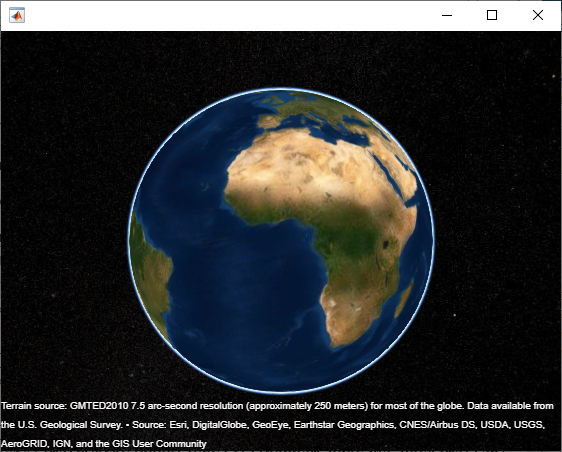
1. Если смысл перевода понятен, то лучше оставьте как есть и не придирайтесь к словам, синонимам и тому подобному. О вкусах не спорим.
2. Не дополняйте перевод комментариями “от себя”. В исправлении не должно появляться дополнительных смыслов и комментариев, отсутствующих в оригинале. Такие правки не получится интегрировать в алгоритме автоматического перевода.
3. Сохраняйте структуру оригинального текста - например, не разбивайте одно предложение на два.
4. Не имеет смысла однотипное исправление перевода какого-то термина во всех предложениях. Исправляйте только в одном месте. Когда Вашу правку одобрят, это исправление будет алгоритмически распространено и на другие части документации.
5. По иным вопросам, например если надо исправить заблокированное для перевода слово, обратитесь к редакторам через форму технической поддержки.